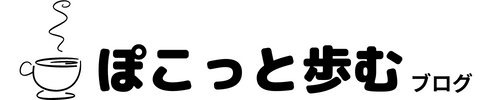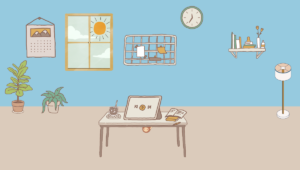【初級編】パソコン選びのコツ
今回はパソコンの購入を検討していたり、いざ買いたいけど何を選んで良いか迷っている方へパソコン選びのコツを紹介させていただきます。
また既にパソコンをお持ちの方でも、初心者の方だったり購入時”なんとなくこのPCを選んだ”という理由の方には次回購入時の参考になるかと思いますのでよかったら見てみてください。
 【筆者のPC使用状況】
【筆者のPC使用状況】私も過去に何台かパソコンを買ったり、2台ほど自作パソコンを組みました。その時にわからなかったことや失敗したことを踏まえて初心者の方にも分かりやすい内容でまとめてみました。(現在はWindowsPCとMacPC両方のPCを使用しています。)

OSを選ぼう

OSって・・・何ですか?
OSとは「オペレーティングシステム」の略で
パソコンを動かすための基本になるソフトウェアです。

OSにはいくつかありますが、初心者の方が選ぶ際は下記2つから選ぶことになると思います。
・macOS
・Windows
日常的に馴染みのある方も多いでしょうし、よくわからないけど聞いたことはあると言う方も多いと思います。
OSはパソコンには必要不可欠な要素なのでじっくり選びましょう。
ではそれぞれどんな物なのかざっくり確認してみましょう。
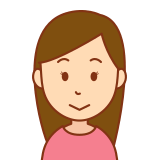
確かに聞いたことある〜
macOS
こちらはAppleが提供する製品で使われているOSです。
iPhoneの普及によって耳にする機会が増えましたよね。
MacBook(ノートPC)やiMac(デスクトップPC)などに搭載されています。
逆をいえば、macOSが使いたい方はApple製品を選ぶことになります。
デザインに関してもApple製品は割と一目で「アップルだ!」ってわかるデザインになっている印象があります。
(Apple製品でWindowsOSを動かす方法もありますが、上級者向けになるので今回は省略させていただきます。)

Windows OS
こちらはたくさんのメーカー製PCで使用されているOSになります。
・NEC
・富士通
・ソニー VAIO
・パナソニック
・東芝
上記が一例ですが電気屋さんで皆さんがよく目にするこれらメーカー製PCはWindowsOSになります。
そのほかにも
・マウスコンピューター
・DELL
・HP
など比較的安価なPCもWindows搭載で電気屋さんで見かけます。

OSの違いによるポイント
OSがどんなものかわかったところで、どちらを選べば良いか見ていきます。
まずどちらのOSにも対応しているソフト、対応していないソフトがあります。
ですので使いたいソフトがあったり、これから勉強したいソフトがある上でPC購入を検討している方はそのソフトが対応しているOSを選ぶ形になります。
どちらのOSにも同じような用途として使えるソフトはありますが、データのやり取りがうまくできない場合があります。
使用したいソフトがない場合は各々のOSによって得意分野があるので
「○○ OS どっち」や「◯◯ Windows mac」など検索するとその作業にはどっちがおすすめといった記事があると思うので調べて見てください。
(○○にやりたいことを記入)
デスクトップかノート
OSがどんなものなのかわかったところで次はデスクトップPCとノートPCに視点をあててみましょう。
見た目的にも分かりやすいのでなんとなく想像がつくかもしれませんが、それぞれのメリット・デメリットを考えてみます。
デスクトップPC
その場所に設置したら基本的にはその場から動かさずにそこで作業をするスタイルのパソコン。
今ではコンパクトになっていたり、画面と本体が一体になっていたりするPCもありますが
モニター(画面)と本体が別々にわかれていて配線でつながっている物が多いです。
こちらのPCのメリット・デメリットをまとめてみます。
メリット
・コスパが良い
・画面の大・画面の大きさを選べる
・拡張性がある(後から色々機能追加がしやすい)
デメリット
・場所を取る
・自宅外で作業ができない
・そこにおいたら基本的にはそこで作業する形になる
同じ価格でみればデスクトップPCの方が性能が良い傾向があります。
そして後々機能を追加しやすい面があります。
処理性能を上げるパーツを組み込んだり、またUSB等の差し込み口の数もデスクトップPCのほうが初期搭載数が多かったりします。

ノートPC
最近ではノートPCタイプを使っている人が多い印象があります。
名前の通り画面をノートのように折りたたんで持ち運べるタイプのPCですね。
ノートPCのメリット・デメリットをあげてみます。
メリット
・持ち運べる
・スペースを取らない
・配線等が少なく、スマート
デメリット
・画面サイズがある程度決まっている
・同じスペック性能の場合値段が高くなる
・拡張性が低い。あとから色々買い足す物がでてくる
見ての通り、機動性抜群です(笑)
そしてキーボードや画面、マウスなどをつなぐ線がないのでスマートで場所をとりません。
ただ拡張性が低いため不便が出てくることがあります。
マウスやスティックUSBなどを差し込む口が少ないため差し込み口を増やすための道具が必要になることがあります。
またCDなどのディスクを読み取るものがついてないタイプがあるので必要に応じて最初からついている物を選ぶか、あとから買い足すことを念頭にいれておきましょう。

中古PCってどう?
中古PCはおすすめしません。
どうしても一時しのぎで安く済ませたい等の理由がある方は良いかもしれませんが、精密機械なので部品消耗等リスクは高いと思います。また壊れているパーツをご自身で修理して差し替えられるような方は良いかもしれませんが、初心者の方はやはり新品をおすすめします。
ちなみに一般的にはパソコンの寿命は3〜5年と言われています。
番外編
いったんここで休憩がてら、少し番外編的なお話しを。
昔は自分でパーツを買い集めて組み立てることで安く高性能なパソコンが組めました。
というのも店頭に並んでいるような出来上がったパソコンがとても高価だったのもあります。
今では比較的安価なメーカー製や、初期から入っているソフトを削ることで低価格になっているようなPCもあります。
BTO(ビルドトゥーオーダー)のPCなんかは自作PCに近い感覚でパソコンをカスタマイズして組んでくれたりするものもあります。
(気になる方は調べて見てください。)
そして最近ではタブレットPCと呼ばれるものもでてきてはいますが、私が実際使った感想としてタブレットはPCではなくスマホの延長、といった感じです。
パソコンとタブレットではやはりできることの幅が違います。(パソコンのほうがたくさんできます)
やりたい作業がスマホでできるのであればタブレットでもできる可能性が高いですね。
タブレットを選ぶ際はそれを踏まえた上で選ぶと良いかもしれません。

まとめ
・PCにはOSの違いがある
・初心者にお勧めのOSは2つ
・macかWindows
・デスクトップとノートの特徴
・ご自身のスタイルによって選ぼう
今回は初心者の方にもわかりやすく、それぞれの特徴を色々な視点から見てみました。
少しでも皆さんのお役にたてたら嬉しいです。
最後まで読んでいただいてありがとうございました。

お茶どうぞ🍵